Eliminar Landslide Search del navegador
Malware específico de MacConocido también como: Secuestrador de Navegador Landslide Search
Obtenga un escaneo gratuito y verifique si su computadora está infectada.
ELIMÍNELO AHORAPara usar el producto con todas las funciones, debe comprar una licencia para Combo Cleaner. 7 días de prueba gratuita limitada disponible. Combo Cleaner es propiedad y está operado por RCS LT, la empresa matriz de PCRisk.
¿Cómo eliminar search.landslidesearch.com de las configuraciones de los navegadores en Mac?
¿Qué es search.landslidesearch.com?
Search.landslidesearch.com es una dirección de un motor de búsqueda falso que se promociona a través de una aplicación potencialmente no deseada (PUA, por sus siglas en inglés), un secuestrador de navegador llamado Landslide Search. Como regla general, las aplicaciones de este tipo promueven motores de búsqueda falsos al cambiar la configuración de ciertos navegadores. Además, la mayoría de ellos están diseñados para recopilar datos de navegación. Vale la pena mencionar que la mayoría de las personas no descargan e instalan secuestradores de navegador (y otras PUAs) intencionalmente, en la mayoría de los casos son engañados.
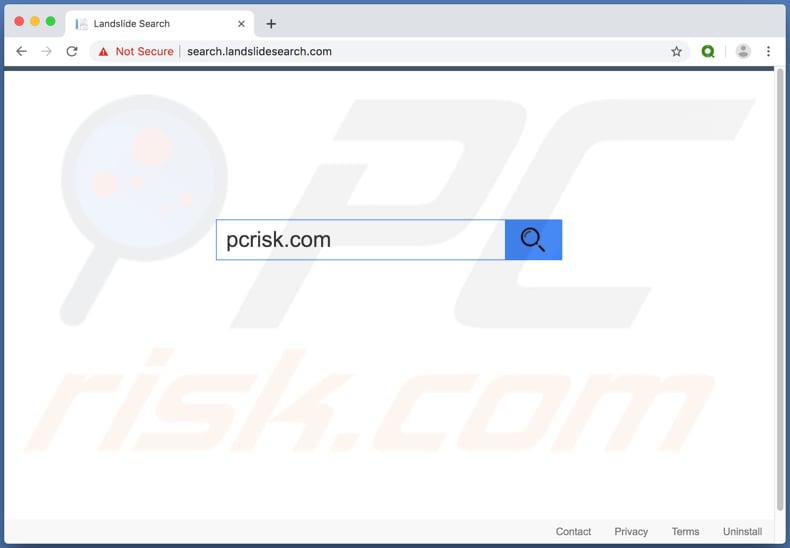
Landslide Search promueve search.landslidesearch.com al convertirlo en la dirección de una página de inicio, un motor de búsqueda predeterminado y una nueva pestaña. Simplemente dicho, Landslide Search se asegura de que sus usuarios tengan que visitar search.landslidesearch.com cuando abran un navegador, una nueva pestaña o ingresen consultas de búsqueda en la barra de URL. Además, evita que los usuarios eliminen esta dirección de cualquiera de esas configuraciones. Lo reasigna después de cada intento de cambiar esa dirección a otra, la preferida. La única forma de evitar tener que visitar search.landslidesearch.com es desinstalar Landslide Search. Vale la pena mencionar que search.landslidesearch.com es un buscador falso porque no genera resultados únicos, redirige a los usuarios a search.yahoo.com. Simplemente dicho, sus usuarios reciben resultados generados por un motor de búsqueda legítimo de Yahoo. Además, Landslide Search y otros secuestradores de navegador recopilan datos de navegación. Por lo general, apuntan a datos como consultas de búsqueda ingresadas, direcciones IP, geolocalizaciones, direcciones de sitios abiertos, etc. Sin embargo, a veces las aplicaciones de este tipo también registran datos personales y confidenciales. De una forma u otra, sus desarrolladores suelen vender toda la información recopilada a otras partes, potencialmente delincuentes cibernéticos que la utilizan indebidamente para generar ingresos.
| Nombre | Secuestrador de Navegador Landslide Search |
| Tipo de Amenaza | Browser hijacker, Mac malware, Mac virus |
| Dirección IP de Servicio | 104.124.58.145 |
| Síntomas | Su Mac se volvió más lenta de lo normal, ves anuncios emergentes no deseados, te redirigen a sitios web sospechosos. |
| Métodos de Distribución | Anuncios emergentes engañosos, instaladores de software libre (agrupación/bundling), instaladores falsos de Flash Player, descargas de archivos torrent. |
| Daño | Seguimiento de navegación por Internet (posibles problemas de privacidad), visualización de anuncios no deseados, redireccionamientos a sitios web sospechosos, pérdida de información privada. |
| Eliminación |
Para eliminar posibles infecciones de malware, escanee su computadora con un software antivirus legítimo. Nuestros investigadores de seguridad recomiendan usar Combo Cleaner. Descargue Combo Cleaner para WindowsEl detector gratuito verifica si su equipo está infectado. Para usar el producto con todas las funciones, debe comprar una licencia para Combo Cleaner. 7 días de prueba gratuita limitada disponible. Combo Cleaner es propiedad y está operado por RCS LT, la empresa matriz de PCRisk. |
Un par de ejemplos de otros motores de búsqueda falsos que se distribuyen a través de secuestradores de navegador son search.pizgetz.com, search.gravenday.com y studentslearnintogether.club. Por lo general, las aplicaciones de este tipo se anuncian como legítimas y útiles. Desafortunadamente, solo una pequeña parte de ellos lo es. En la mayoría de los casos, están diseñados para promover motores de búsqueda falsos y recopilar diversos datos. En otras palabras, realizan tareas que ayudan a sus desarrolladores a generar ingresos. Tener un navegador secuestrado por una PUA de este tipo podría generar problemas relacionados con la seguridad de la navegación, la privacidad o incluso el robo de identidad. Se recomienda encarecidamente desinstalar Landslide Search o cualquier otra PUA instalado de inmediato.
¿Cómo se instaló search.landslidesearch.com en mi computadora?
En algunos casos, se pueden descargar varias PUAs de sus sitios web. Sin embargo, la mayoría de las veces se descargan y/o instalan a través de ciertos anuncios engañosos o configuraciones de otro software. Muy a menudo, las PUAs se distribuyen incluyéndolos en varias configuraciones de descarga e instalación, generalmente de algún software gratuito. Este método de distribución se conoce como "agrupación" (bundling). Se utiliza para engañar a las personas para que descarguen o instalen varias PUAs junto con otros programas. Los desarrolladores buscan lograrlo ocultando información sobre las PUAs que se incluyen en configuraciones de configuraciones como "Avanzado", "Personalizado", etc. Tienen éxito cuando las personas descargan y/o instalan software sin verificar y cambiar esa configuración. Las PUAs se descargan y/o instalan a través de anuncios solo cuando las personas hacen clic en ellos y están diseñados para ejecutar ciertos scripts.
¿Cómo evitar la instalación de aplicaciones potencialmente no deseadas?
No se recomienda descargar (e instalar) software utilizando clientes torrent, eMule (y otras redes punto a punto, descargadores de terceros, instaladores, páginas cuestionables/no oficiales, etc.) La única forma segura de descargarlo es mediante el uso de sitios web oficiales y enlaces de descarga directa. Deben analizarse las configuraciones que contienen configuraciones como "Personalizado", "Avanzado", etc., y rechazar las ofertas para descargar y/o instalar aplicaciones no deseadas. No es seguro hacer clic en los anuncios que se muestran en sitios web cuestionables. Esos anuncios a menudo redirigen a las personas que hacen clic en ellos a páginas potencialmente maliciosas o provocan descargas no deseadas, instalaciones. Si un navegador provoca redireccionamientos no deseados y/o muestra anuncios, entonces es muy probable que lo haga porque alguna aplicación no deseada está instalada en En tales casos, recomendamos consultar la lista de complementos, extensiones o complementos instalados y eliminar todas las entradas no deseadas, desconocidas y sospechosas. Lo mismo se aplica a los programas de este tipo que están instalados en el sistema operativo. Si su computadora ya está infectada con secuestradores de navegador, le recomendamos ejecutar un análisis con Combo Cleaner Antivirus para Windows para eliminarlos automáticamente.
Search.landslidesearch.com redirigiendo a los usuarios a search.yahoo.com (GIF):
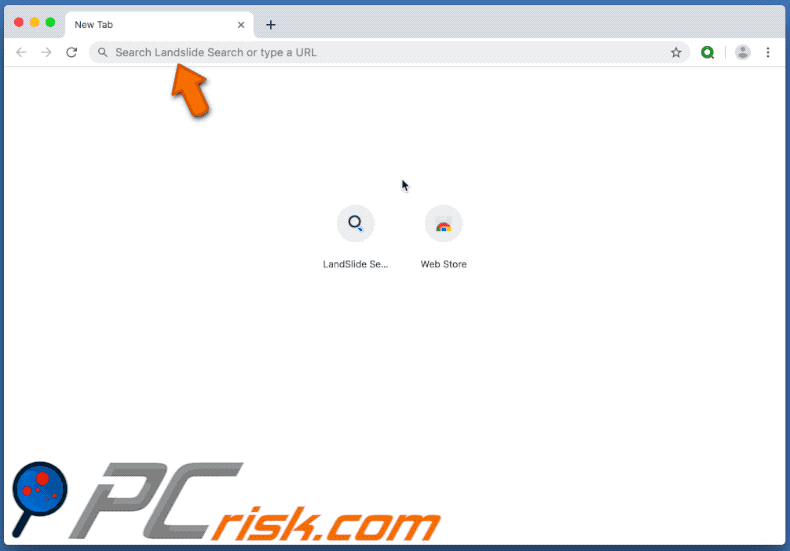
Sitio web de descarga del secuestrador del navegador Search Landslide Search:
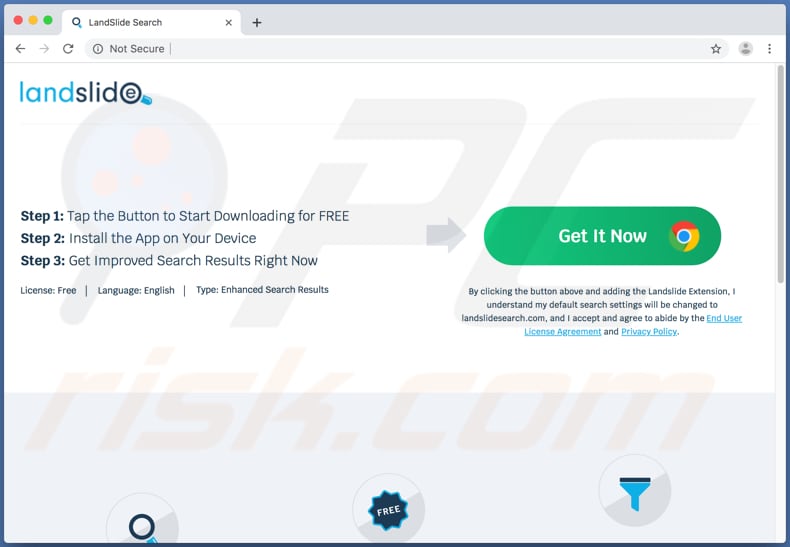
Landslide Search solicita un permiso para leer y cambiar varios datos:
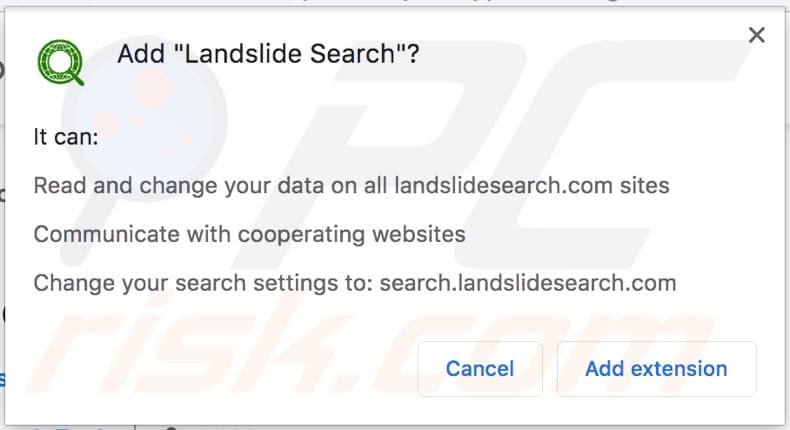
Landslide Search instalada en Chrome:
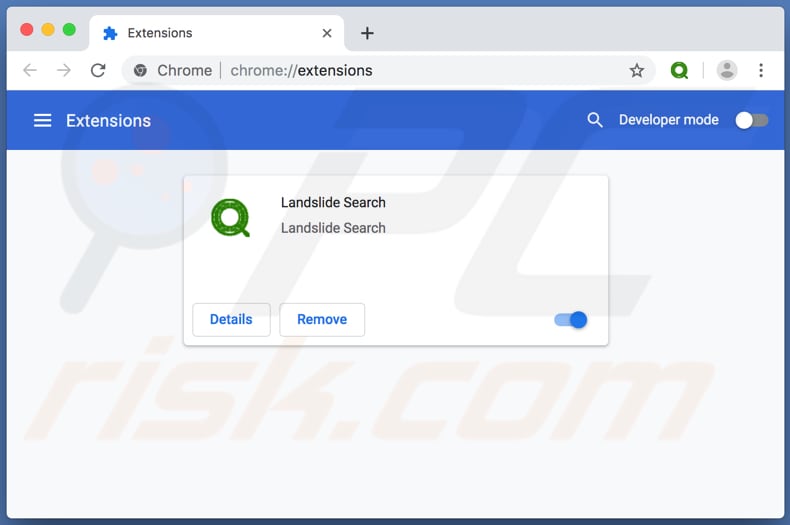
Eliminación automática instantánea de malware:
La eliminación manual de amenazas puede ser un proceso largo y complicado que requiere conocimientos informáticos avanzados. Combo Cleaner es una herramienta profesional para eliminar malware de forma automática, que está recomendado para eliminar malware. Descárguelo haciendo clic en el siguiente botón:
DESCARGAR Combo CleanerSi decide descargar este programa, quiere decir que usted está conforme con nuestra Política de privacidad y Condiciones de uso. Para usar el producto con todas las funciones, debe comprar una licencia para Combo Cleaner. 7 días de prueba gratuita limitada disponible. Combo Cleaner es propiedad y está operado por RCS LT, la empresa matriz de PCRisk.
Menú rápido:
- ¿Qué es search.landslidesearch.com?
- PASO 1. Eliminar los archivos y carpetas relacionados con search.landslidesearch.com de OSX.
- PASO 2. Eliminar la redirección search.landslidesearch.com de Safari.
- PASO 3. Eliminar el secuestrador de navegadores search.landslidesearch.com de Google Chrome.
- PASO 4. Eliminar la página de inicio search.landslidesearch.com y el motor de búsqueda predeterminado de Mozilla Firefox.
Video que muestra cómo eliminar el secuestrador de navegador Landslide Search usando Combo Cleaner:
Eliminar la redirección search.landslidesearch.com:
Elimine las aplicaciones potencialmente no deseadas relacionadas con search.landslidesearch.com de su carpeta "Aplicaciones":

Haz clic en el ícono Finder. En la ventana de Finder, selecciona "Aplicaciones". En la carpeta de aplicaciones, busca "MPlayerX", "NicePlayer", u otras aplicaciones sospechosas y arrástralas a la Papelera. Después de eliminar las aplicaciones potencialmente no deseadas que causan anuncios en línea, escanea tu Mac en busca de componentes restantes no deseados.
DESCARGAR eliminador de infecciones de malware
Combo Cleaner verifica si su equipo está infectado. Para usar el producto con todas las funciones, debe comprar una licencia para Combo Cleaner. 7 días de prueba gratuita limitada disponible. Combo Cleaner es propiedad y está operado por RCS LT, la empresa matriz de PCRisk.
Elimine los archivos y carpetas vinculados al secuestrador de navegador landslide search

Haga clic en el icono del Finder: en el menú superior, seleccione "Ir" y haga clic en "Ir a la carpeta...".
 Compruebe si hay archivos generados por adware en la carpeta /Library/LaunchAgents:
Compruebe si hay archivos generados por adware en la carpeta /Library/LaunchAgents:

En el campo de texto de "Ir a la carpeta...", introduzca: /Library/LaunchAgents

En la carpeta “LaunchAgents”, revise si hay cualquier tipo de archivo sospechoso que se haya instalado recientemente y envíelo a la Papelera. Ejemplos de archivos generados por adware: “installmac.AppRemoval.plist”, “myppes.download.plist”, “mykotlerino.ltvbit.plist”, “kuklorest.update.plist”, etc. El software publicitario suele instalar varios archivos siguiendo el mismo patrón.
 Revise si hay archivos generados por el adware en la carpeta /Library/Application Support:
Revise si hay archivos generados por el adware en la carpeta /Library/Application Support:

En el campo de texto de "Ir a la carpeta...", introduzca: /Library/Application Support

En la carpeta “Application Support”, mire si hay carpetas sospechosas que se hayan añadido recientemente. Por ejemplo, “MplayerX” o “NicePlayer” y, en tal caso, envíe esas carpetas a la Papelera.
 Revise si hay archivos vinculados al software publicitario en la carpeta ~/Library/LaunchAgents:
Revise si hay archivos vinculados al software publicitario en la carpeta ~/Library/LaunchAgents:

En el campo de texto de "Ir a la carpeta...", introduzca: ~/Library/LaunchAgents

En la carpeta “LaunchAgents”, revise si hay cualquier tipo de archivo sospechoso que se haya instalado recientemente y envíelo a la Papelera. Ejemplos de archivos generados por adware: “installmac.AppRemoval.plist”, “myppes.download.plist”, “mykotlerino.ltvbit.plist”, “kuklorest.update.plist”, etc. El software publicitario suele instalar varios archivos siguiendo el mismo patrón.
 Compruebe si hay archivos generados por adware en la carpeta /Library/LaunchDaemons:
Compruebe si hay archivos generados por adware en la carpeta /Library/LaunchDaemons:

En el campo de texto de "Ir a la carpeta...", introduzca: /Library/LaunchDaemons

En la carpeta “LaunchDaemons”, mire si se han añadido recientemente archivos sospechosos. Por ejemplo, “com.aoudad.net-preferences.plist”, “com.myppes.net-preferences.plist”, "com.kuklorest.net-preferences.plist”, “com.avickUpd.plist”, etc., y, en tal caso, envíelos a la Papelera.
 Analice su equipo Mac con Combo Cleaner:
Analice su equipo Mac con Combo Cleaner:
Si ha seguido todos los pasos siguiendo el orden correcto, su equipo Mac debería encontrarse libre de infecciones. Para asegurarse de que su sistema no está infectado, analícelo con el antivirus Combo Cleaner. Descárguelo AQUÍ. Tras descargar el archivo, haga doble clic sobre el instalador combocleaner.dmg; en la nueva ventana, arrastre el icono de Combo Cleaner hasta el icono de Aplicaciones. Seguidamente, abra el launchpad y haga clic en el icono de Combo Cleaner. Espere a que Combo Cleaner actualice la base de datos de definiciones de viru y haga clic en el botón "Start Combo Scan".

Combo Cleaner bucará infecciones de software malicioso en su equipo. Si el resultado del análisis antivirus es "no threats found", quiere decir que puede continuar con la guía de desinfección; de lo contrario, se recomineda eliminar las infecciones encontradas antes de continuar.

Tras eliminar los archivos y carpetas generados por el software publicitario, siga eliminando las extensiones dudosas de sus navegadores web.
Evitar que secuestrador de navegador landslide search aparezca en los navegadores web como página de inicio y buscador predeterminado:
 Eliminar extensiones maliciosas de Safari:
Eliminar extensiones maliciosas de Safari:
Eliminar las extensiones vinculadas a secuestrador de navegador landslide search en Safari:

Abra el navegador Safari. Desde la barra de menú, seleccione "Safari" y haga clic en "Preferencias...".

En la ventana de preferencias, seleccione "Extensiones" y revise si se han añadido recientemente extensiones sospechosas. Si las encuentra, haga clic en el botón "Desinstalar" junto a ellas. Tenga en cuenta que puede desinstalar de forma segura todas las extensiones de su navegador Safari, ya que ninguna de ellas es imprescindible para el normal funcionamiento del navegador.
Cambie su página de inicio:

En la ventana de "Preferencias", seleccione la pestaña "General". Para establecer una página de inicio, introduzca la URL de la web deseada (por ejemplo: www.google.com) en el campo "Página de inicio". También puede hacer clic en el botón “Usar la página actual” si desea establecer como página de inicio la página web que visita en ese momento.
Cambie su buscador por defecto:

En la ventana de "Preferencias", seleccione la pestaña "Buscar". Aquí encontrará un menú desplegable etiquetado como "Motor de búsqueda:". Solo tiene que seleccionar el buscador preferido de la lista desplegada.
- Si sigue teniendo problemas con los redireccionamientos de navegador y anuncios no deseados, restaure Safari.
 Eliminar complementos maliciosos de Mozilla Firefox:
Eliminar complementos maliciosos de Mozilla Firefox:
Eliminar los complementos vinculados a secuestrador de navegador landslide search de Mozilla Firefox:

Abra su navegador Mozilla Firefox. En la parte superior derecha de la pantalla, haga clic en "Abrir Menú" (tres barras horizontales). Del menú desplegado, elija "Complementos".

Seleccione la pestaña "Extensiones" y mire si se han añadido recientemente complementos sospechosos. Si las encuentra, haga clic en el botón "Eliminar" junto a ellas. Tenga en cuenta que puede desinstalar de forma segura todas las extensiones de su navegador Mozilla Firefox, ya que ninguna de ellas es imprescindible para el normal funcionamiento del navegador.
Cambie su página de inicio:

Para cambiar la página de inicio, haga clic en el botón "Abrir menú" (tres barras horizontales) y seleccione "Opciones" del menú desplegable. Para establecer una página de inicio, introduzca la URL de la web deseada (por ejemplo: www.google.com) en el campo "Página de inicio".
Cambie el buscador por defecto:

En la barra de direcciones, introduzca "about:config" y haga clic en el botón "Acepto el riesgo".

En el campo "Buscar", introduzca el nombre del secuestrador de navegador. Haga clic en cada una de las entradas que encuentre y seleccione "Restaurar" del menú desplegable.
- Si sigue teniendo problemas con los redireccionamientos de navegador y anuncios no deseados, restablezca Mozilla Firefox.
 Eliminar extensiones maliciosas de Google Chrome:
Eliminar extensiones maliciosas de Google Chrome:
Eliminar los complementos vinculados a secuestrador de navegador landslide search en Google Chrome:

Abra Google Chrome y haga clic en el botón "menú de Chrome" (tres barras horizontales) ubicado en la parte superior derecha de la pantalla del navegador. Del menú desplegable, seleccione "Más herramientas" y haga clic en "Extensiones".

En la pantalla "Extensiones", mire si se han añadido recientemente complementos sospechosos. Si los encuentra, haga clic en el botón de la papelera junto a ellos. Tenga en cuenta que puede desinstalar de forma segura todas las extensiones de su navegador Google Chrome, ya que ninguna de ellas es imprescindible para el normal funcionamiento del navegador.
Cambie su página de inicio:

Haga clic en el botón "Menú de Chrome" (tres barras horizontales) y seleccione "Configuración". En la sección "Al iniciar", haga clic en el enlace "establecer páginas" junto a la opción "Abrir una página específica o un conjunto de páginas". Elimine la URL del secuestrador de navegadores (por ejemplo, trovi.com) e introduzca la URL que desee (por ejemplo, google.com).
Cambie el buscador por defecto:

Haga clic en el botón "Menú de Chrome" (tres barras horizontales) y seleccione "Configuración". En la sección "Buscar", haga clic en el botón "Administrar motores de búsqueda...". En la nueva ventana, elimine el motor de búsqueda seleccionado por defecto y haga clic sobre el aspa junto a él. Seleccione el motor de búsqueda deseado de la lista y haga clic en el botón "Seleccionar como predeterminado".
- Si sigue teniendo problemas con los redireccionamientos de navegador y anuncios no deseados, restablezca Google Chrome.
Compartir:

Tomas Meskauskas
Investigador experto en seguridad, analista profesional de malware
Me apasiona todo lo relacionado con seguridad informática y tecnología. Me avala una experiencia de más de 10 años trabajando para varias empresas de reparación de problemas técnicos y seguridad on-line. Como editor y autor de PCrisk, llevo trabajando desde 2010. Sígueme en Twitter y LinkedIn para no perderte nada sobre las últimas amenazas de seguridad en internet.
El portal de seguridad PCrisk es ofrecido por la empresa RCS LT.
Investigadores de seguridad han unido fuerzas para ayudar a educar a los usuarios de ordenadores sobre las últimas amenazas de seguridad en línea. Más información sobre la empresa RCS LT.
Nuestras guías de desinfección de software malicioso son gratuitas. No obstante, si desea colaborar, puede realizar una donación.
DonarEl portal de seguridad PCrisk es ofrecido por la empresa RCS LT.
Investigadores de seguridad han unido fuerzas para ayudar a educar a los usuarios de ordenadores sobre las últimas amenazas de seguridad en línea. Más información sobre la empresa RCS LT.
Nuestras guías de desinfección de software malicioso son gratuitas. No obstante, si desea colaborar, puede realizar una donación.
Donar
▼ Mostrar discusión